クイック認証SSL byGMO ページ認証による新規お申し込み
- GMOグローバルサイン
- SSLサーバ証明書ご購入サイト
- 新規お申し込みガイド
- クイック認証SSL byGMO(ページ認証)
- STEP 1
- STEP 2
- STEP 3
- STEP 4
- STEP 5
- STEP 6
STEP1事前準備
お申し込み前に、以下の準備をしてください。
CSRを作成
CSR(署名要求:Certificate Signing Request)を作成してください。CSRの作成方法はお客様がお使いのウェブサーバによって異なります。
※RSA2,048bit未満の鍵長でのお申し込みの受け付けを停止いたしました。2,048bit以上での鍵長でお申し込みください。
※クイック認証SSL byGMOでは証明書に企業情報は含まれないため、CSRに入力する下記項目の情報は、次のように書き換わります。
Organization Unit = “Domain Control Validated”
※Organization、City or Locality、State or Provinceの項目はありません。
STEP2お申し込み
ページ下部のボタンより、申し込みをしてください。STEP1で準備いただいたデータが必要になります。
お申し込み画面上の作業手順
- サービス選択
- 契約者ユーザ情報入力
- CSR入力
- 支払い方法 銀行振り込み(後払い)またはクレジットカードのいずれかを選択
- 確認
- お申し込み完了
STEP3ドメイン審査コード設定
クイック認証SSL byGMOでは、オンラインによるドメイン認証を行っています。
お申し込み完了後に、グローバルサインより提供されるドメイン審査コードを、ウェブページに挿入してください。
ドメイン審査コードは、「サーバ証明書お申し込み受付」を通知するメールおよび、GSパネルからもご確認いただけます。
※ドメイン審査コードの確認のため、外部(グローバルサイン)からアクセスできる状態であることが必要です。
ページ認証で使用可能なアドレスについて
ページ認証では、コモンネームで指定したFQDNを使って認証します。
- サブドメインをコモンネームにしている場合は、サブドメインでの認証となります。
- コモンネームを「www.example.com」として、2wayで発行する場合はwww.example.comとexample.comの両方で認証が必要となります。
ドメイン審査コードを挿入する場所
[URL例]
http://www.example.com/.well-known/pki-validation/gsdv.txt
[挿入するドメイン審査コード例]
<meta name="_globalsign-domain-verification" content="(指定のID)">
※上記URL例の通りにディレクトリを作成の上、gsdv.txtというファイルを作成してそのファイル内にドメイン審査コードを挿入してください。
ページ認証の仕組み
SSLサーバ証明書の取得申請を行ったウェブページのHTMLに、グローバルサインより送られるドメイン審査コードを挿入することで、証明書の申請者が証明書に記載するドメイン(コモンネーム)の使用権を所有していることを確認します。
- お申し込み完了後、グローバルサインより送られる承認メールにて、個別のドメイン審査コードと認証用URLを提供します。
- ドメイン審査コードをウェブページに挿入してください。
- 承認メールに記載された認証用URLをクリックし、お申し込み内容をご確認ください。
※URLの有効期限は承認メール送付後から30日です。それ以降にクリックするとエラー画面が表示されますので、お手数ですが再申請をお願いいたします。 - お申し込み内容に間違いがなければ、認証するサイトを選択し、承認ボタン(承認する)をクリックしてください。
- GMOグローバルサインにて、ドメイン審査コードが指定のページに設定されていることを確認し、証明書を発行します。
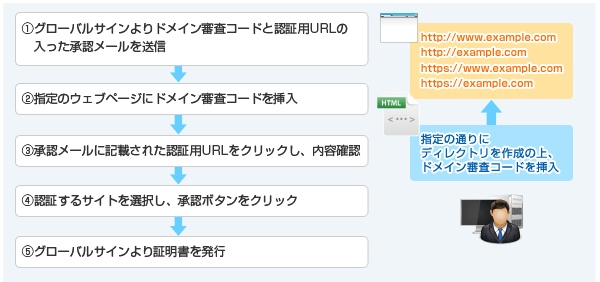
STEP4認証
承認メールをSTEP2で登録したアドレス宛に送信いたします。メールに記載の手順にて承認作業を行ってください。
承認作業
1. 承認メールに記載されたURLをクリックし、お申し込み内容確認画面へお進みください。
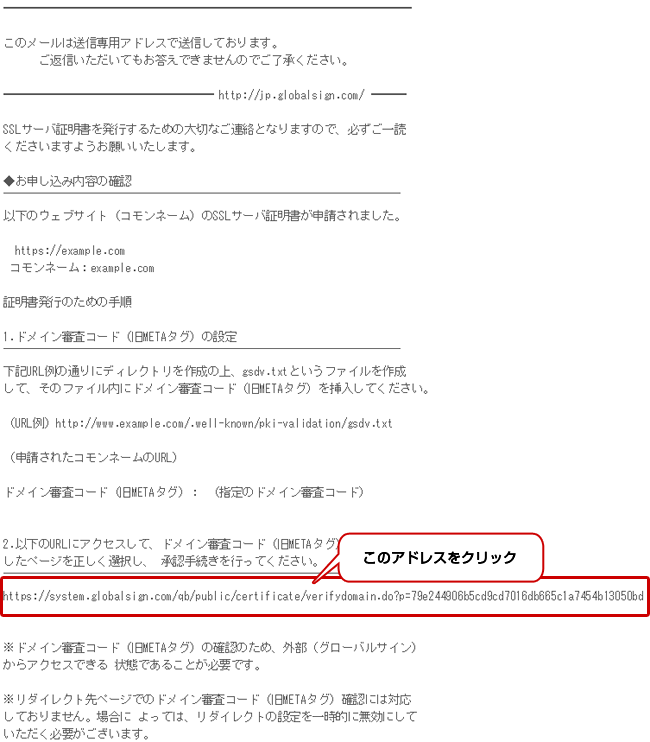
2. 契約内容(コモンネーム)にお間違いがないことを確認し、認証するページを選択のうえ、承認の手続きをお進めください。
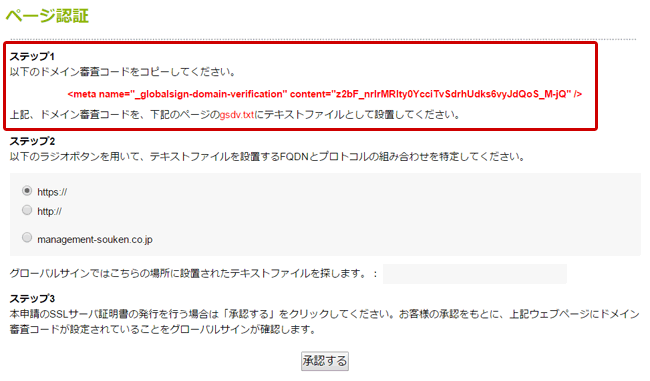

※承認作業完了後は、設定いただいたドメイン審査コードを削除いただきまして問題ございません。
※フィッシング詐欺対策のため、別途追加審査が必要となる場合がございます。その場合発行までに通常のフローよりお時間をいただくことや、別途ご連絡をさせていただくことがございます。
STEP5SSLサーバ証明書の発行・インストール
証明書を設定するために、以下の作業を行ってください。
※請求書は証明書発行後にGSパネルよりダウンロードすることが可能です。詳しくは「経理書類の発行方法」をご確認ください。なお、カード決済をお選びの場合は請求書は作成されませんのでご注意ください。
証明書の発行
証明書発行をお知らせするメールが送信されます。メール文に記載の証明書をコピーしてご利用ください。
※GSパネルにログインし、取得していただくこともできます。詳細はサポートページ「SSLサーバ証明書の取得方法」をご確認ください。
証明書のインストール
SSLサーバ証明書をサーバにインストールしてください。インストール手順はサーバの種類によって異なります。
SSLサーバ証明書のインストール手順
実在証明・盗聴対策シールのインストール
実在証明・盗聴対策シールはGMOグローバルサインの認証を受けていることを表す、アクセスユーザに信頼感を与える効果的なアイテムです。
実在証明・盗聴対策シール
実在証明・盗聴対策シールのインストール方法
STEP6お支払い
STEP3の証明書お申し込みでお選びいただいた方法にて代金をお支払いください。
銀行振込
証明書発行後のお支払いとなります。お支払い担当者宛にメールにてお知らせする口座まで、翌月末日までに代金をお振り込みください。
※振込手数料につきましては、お客様負担とさせていただいております。
※合計で80万円を超えるお申し込みの場合は、お問い合わせフォームよりご相談ください。
※お支払いに遅延があった場合は後払いに対応できないことがあります。また、証明書を失効する場合もあります。
クレジットカード
申請受付時に仮決済となり、証明書発行されると自動的に本決済となります。
クレジットカードは、JCB/VISA/Master Card/AMERICAN EXPRESS /Diners Clubがご利用いただけます。